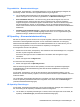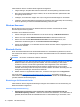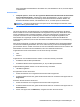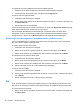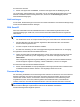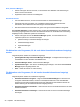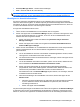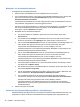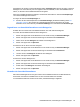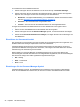HP Client Security introduction
dass weitere Benutzerinteraktionen erforderlich sind, oder deaktivieren Sie es, um diese Option
zu deaktivieren.
Bluetooth-Nähe
● Computer sperren, wenn sich das registrierte Bluetooth-Geräte außerhalb der Reichweite
Ihres Computers befindet – Aktivieren Sie dieses Kontrollkästchen, um den Computer zu
sperren, wenn ein während der Anmeldung verbundenes Bluetooth-Gerät den Bereich der
Bluetooth-Reichweite verlässt, oder deaktivieren Sie es, um diese Option zu deaktivieren.
HINWEIS: Das Bluetooth-Modul Ihres Computers muss diese Fähigkeit unterstützen, damit
diese Funktion genutzt werden kann.
Karten
HP Client Security kann verschiedene Arten von Identifizierungskarten unterstützen. Bei diesen
Karten handelt es sich um kleine Plastikkarten mit integriertem Computerchip. Dazu zählen Smart
Cards, kontaktlose Karten und Näherungskarten. Sofern das entsprechende Lesegerät mit dem
Computer verbunden und eine Verbindung zwischen Karte und Lesegerät hergestellt ist, der
Administrator den zugehörigen Treiber des Herstellers installiert und die Karte als Mittel der
Authentifizierung aktiviert hat, können Sie diese Karte als Identitätsnachweis zur Authentifizierung
verwenden.
Was Smart Cards betrifft, so sollten die Hersteller Tools zur Installation eines Sicherheitszertifikats
und einer PIN-Verwaltung bereitstellen, die von HP Client Security für den Sicherheitsalgorithmus
genutzt werden können. Anzahl und Art der für eine PIN verwendeten Zeichen können variieren. Ein
Administrator muss die Smart Card initialisieren, bevor sie verwendet werden kann.
Folgende Smart Card-Formate werden von HP Client Security unterstützt:
●
CSP
●
PKCS11
Folgende Arten von kontaktlosen Karten werden von HP Client Security unterstützt:
●
Kontaktlose HID iCLASS-Speicherkarten
●
Kontaktlose MiFare Classic-Speicherkarten (1k, 4k) und Mini-Speicherkarten
Folgende Näherungskarten werden von HP Client Security unterstützt:
●
HID-Näherungskarten
So registrieren Sie eine Smart Card:
1. Setzen Sie die Karte in ein angeschlossenes Smart Card-Lesegerät ein.
2. Sobald die Karte erkannt wird, geben Sie die PIN der Karte ein und klicken oder tippen Sie auf
Registrieren.
So ändern Sie die PIN einer Smart Card:
1. Setzen Sie die Karte in ein angeschlossenes Smart Card-Lesegerät ein.
2. Sobald die Karte erkannt wird, geben Sie die PIN der Karte ein und klicken oder tippen Sie auf
Authentifizieren.
3. Klicken oder tippen Sie auf PIN ändern, und geben Sie dann die neue PIN ein.
Identitätsfunktionen, Anwendungen und Einstellungen 17